こんにちは!在宅カエルです。
今回はAWS DVA(デベロッパーアソシエイト)の勉強をしていて
「AWS SAMを触ってみたい!」と思いAWS SAM CLIをインストールしてみました。
インストール手順はAWS公式サイトに載っていたので、
実際に実施してみた内容を記事にまとめます。
AWS SAM とは
AWS SAM(Serverless Application Model)は
サーバーレスアプリケーション構築用のオープンソースフレームワークです。
Lambda、API Gateway、DynamoDB、S3、などを組み合わせた
サーバレスアプリケーションの構築を自動化することができます。
AWSサービスのデプロイにはCloudFormationが利用されています。

CloudFormation
SAMの利用にはSAM専用のCLI(コマンドラインインターフェース)が必要になります。
本記事ではこのSAM CLIをインストールしていきます。
SAM専用のCLIをインストールする
SAM CLI のインストール方法については下記リンクに記載されています。
PCのOSに合わせてインストール方法が若干異なるようです。
私はMacなので一番左のブロックを選択しました。
▽OS毎に手順が用意されています
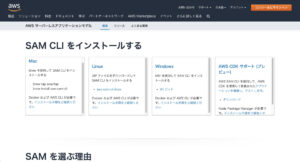
AWSアカウントの作成
AWS SAMの利用にあたってAWSアカウントが必要になります。
未作成の方はここで作成しておきましょう。
アカウント作成の方法は別記事にて紹介していますのでご参照ください。

管理者権限のIAMを作成
SAMからAWSサービスを利用するためには、必要な権限を付与したIAMユーザーが必要です。
公式の手順では管理者権限のIAMユーザーを作成することになっています。
管理者権限のIAMユーザーの作成については下記記事をご参照ください。

Dockerのインストール
AWS SAM をローカル環境で実行するためにはDockerのインストールが必要です。
Dockerのインストールは下記公式サイトより実行してください。
MacとWindows向けのインストーラーが用意されています。
ご自身の環境に合わせて利用してください。

Dockerとは・・・
コンテナを実行するアプリケーション。
OS上にコンテナと呼ばれる実行環境を複数動作させることができます。
サーバー仮想化と比較して各コンテナにOSを持たず、一つのOSを利用するため
OSの起動時間を待たずにコンテナを即時起動できます。
コンテナを「Dockerファイル」と呼ばれるコードとして記述できる仕組みがあります。
Homebrewのインストール(Macの場合)
Macの場合SAM CLIをインストールするために、Homebrewを利用することが推奨されています。
HomebrewとはMacOS上でソフトウェアの導入を単純化するパッケージ管理システムです。
Mac以外では不要な手順です。
ターミナルから以下のコードを実行するだけで簡単にインストールできます。
/bin/bash -c "$(curl -fsSL https://raw.githubusercontent.com/Homebrew/install/master/install.sh)"
なおGitがインストールされている必要があるので、
インストールしていない場合は以下参考にインストールしてください。
AWS SAM CLIのインストール
Homebrewがインストールされた状態でターミナルから下記コードを実行すると
AWS SAM CLI がインストールされます。
brew tap aws/tap
brew install aws-sam-cliインストールが完了したらバージョンを確認して、問題ないか確認します。
sam --version以下のような表示がされていればインストール完了になります。
SAM CLI, version 1.27.2認証情報の設定
AWS SAMは様々なAWSサービスを利用するため認証情報の設定が必要です。
AWS CLI(SAM CLIとは別です)をインストールしていれば簡単に設定できます。
AWS CLIインストールは公式サイトを参照してください。
数分でインストールは数分で終了します。

AWS CLIの準備ができたら設定していきましょう。
1、下記コマンドを実行します。
aws configure
2、アクセスキーとシークレットアクセスキーを設定します。

シークレットキーはキー作成時にのみ表示されます。
万が一忘れてしまった場合はマネジメントコンソールから再発行できます。
▽マネジメントコンソール>IAM>ユーザー>認証情報>アクセスキーの作成
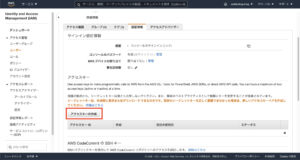
3、リージョンと出力形式を設定
リージョンと出力形式を入力しましょう。
内容は任意ですが、リージョンは必須設定です。
私の場合東京リージョンとjsonを指定しました。

まとめ
以上でAWS SAM CLIのインストールは完了です。
AWS SAMを利用することが目的なので、実際に動作させてみようと思います。
そちらの様子もまた別記事にまとめるので読んでいただけるとありがたいです。


コメント